Eina de calendari¶
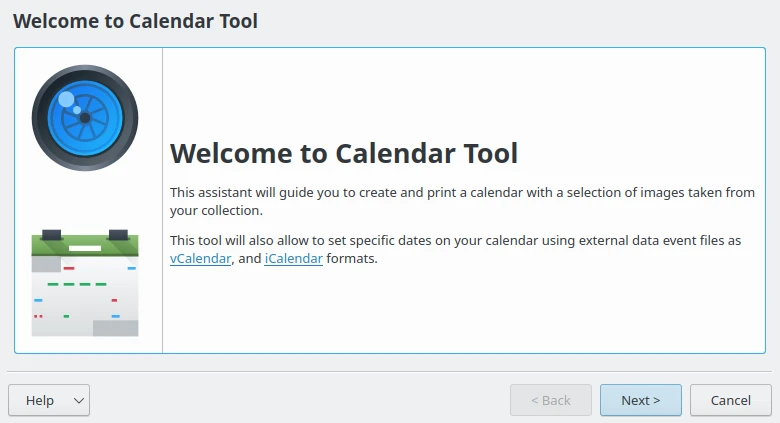
La pàgina d'introducció de l'eina de calendari¶
L'Eina de calendari crea amb facilitat un calendari personalitzat amb les vostres fotografies. Primer, haureu de seleccionar alguns elements, preferiblement 12 fotografies de manera que corresponguin als 12 mesos del calendari. Després de seleccionar les imatges, aneu a l'element de menú , i apareixerà un assistent per a guiar-vos pel procés de creació.
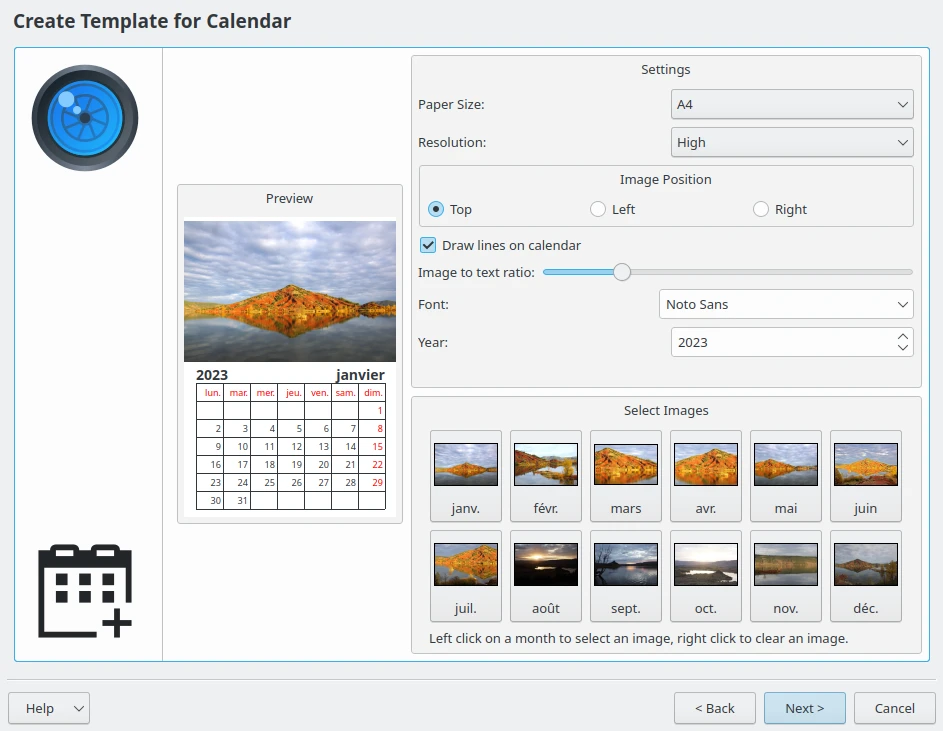
La pàgina de l'eina de calendari per a configurar el contingut¶
Les opcions de configuració d'aquesta pàgina són:
Mida del paper: hi ha dues opcions de mida: A4 estàndard i Carta dels EUA.
Resolució: hi ha dues opcions Alta o Baixa.
Posició de la imatge: estableix en quina posició apareixeran les imatges en el calendari.
Dibuixa línies en el calendari: desactiva o activa les línies que apareixen al calendari.
Relació entre imatge i text: augmenta o disminueix la mida de la imatge amb relació al text. Moveu el control lliscant i la vista prèvia canviarà a mesura que l'ajusteu.
Lletra: trieu una lletra predeterminada per a utilitzar en el text.
Any: trieu l'any del calendari que s'utilitzarà.
A la part inferior, el mosaic de botons Selecció d'imatges permet personalitzar la imatge per a renderitzar cada pàgina del calendari.
Una vegada hàgiu completat aquesta pàgina, feu clic en el botó Següent a l'assistent i apareixerà una pàgina nova per a personalitzar els esdeveniments addicionals en el calendari:
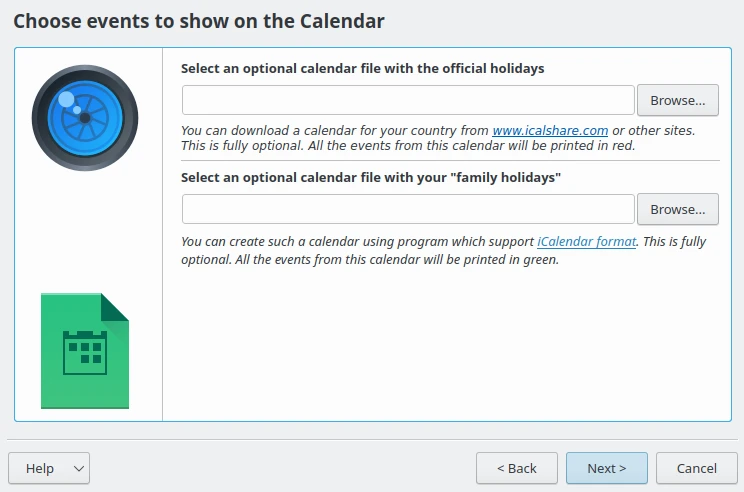
La pàgina de l'eina de calendari per a afegir dades addicionals de calendari¶
El lloc web iCalshare té moltes plantilles excel·lents que es poden utilitzar. Són d'ús i baixada lliure. Tot el que haureu de fer és registrar-hi un compte. Inclou plantilles que contenen molta informació sobre els dies festius i esdeveniments a molts països.
El digiKam també permet la transferència de dades de calendari des d'aplicacions de calendari externes que hàgiu utilitzat per a emmagatzemar dies especials com l'aniversari dels amics i familiars. Per a transferir les dades, primer cal exportar les dades com un fitxer de calendari a l'ordinador, utilitzant els formats vCalendar o iCalendar. A l'eina de calendari del digiKam, seleccioneu el botó de carpeta a la finestra de la pàgina actual i mostreu-lo en el gestor de fitxers, després seleccioneu Obre. Això afegirà les dades al vostre calendari. Després premeu Següent a l'assistent per a veure aquesta pàgina.
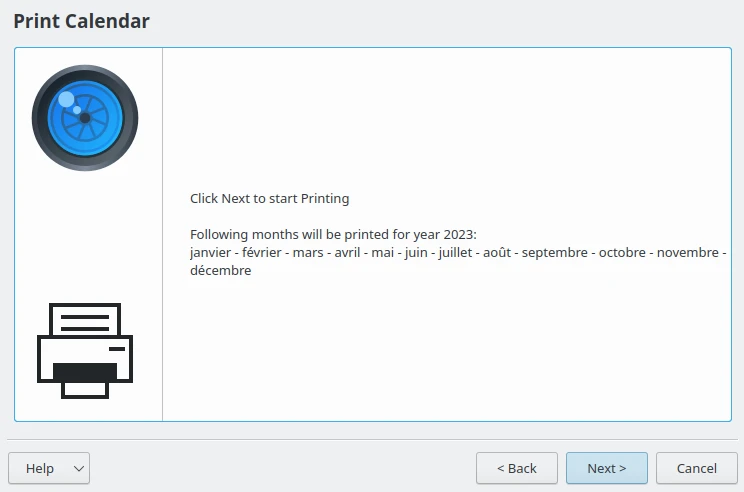
La pàgina de l'eina de calendari preparada per a exportar el contingut¶
Quan hàgiu acabat, premeu Imprimeix i es generarà un fitxer PDF de 12 pàgines exactament com un calendari en paper.
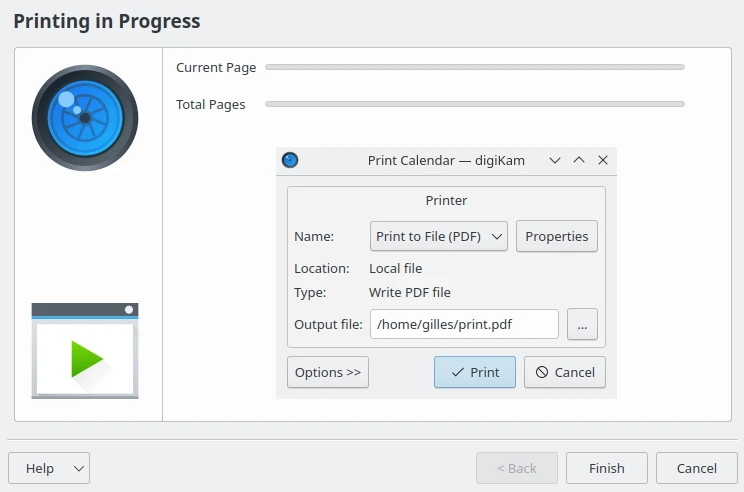
La pàgina de l'eina de calendari generant el contingut¶
Podreu enviar el calendari directament a la impressora o imprimir-lo en un fitxer PDF. No obstant això, serà una bona decisió imprimir primer a PDF per a poder veure el que s'ha creat. Si heu de canviar les propietats de la impressora, premeu Propietats. Podreu canviar la disposició de la pàgina (vertical, horitzontal) i les unitats de mesura (cm, polzades, px, etc.). De manera predeterminada, el fitxer de sortida es crearà a la carpeta inicial. Si heu de canviar la ubicació, premeu el botó a la dreta i especifiqueu-la manualment.
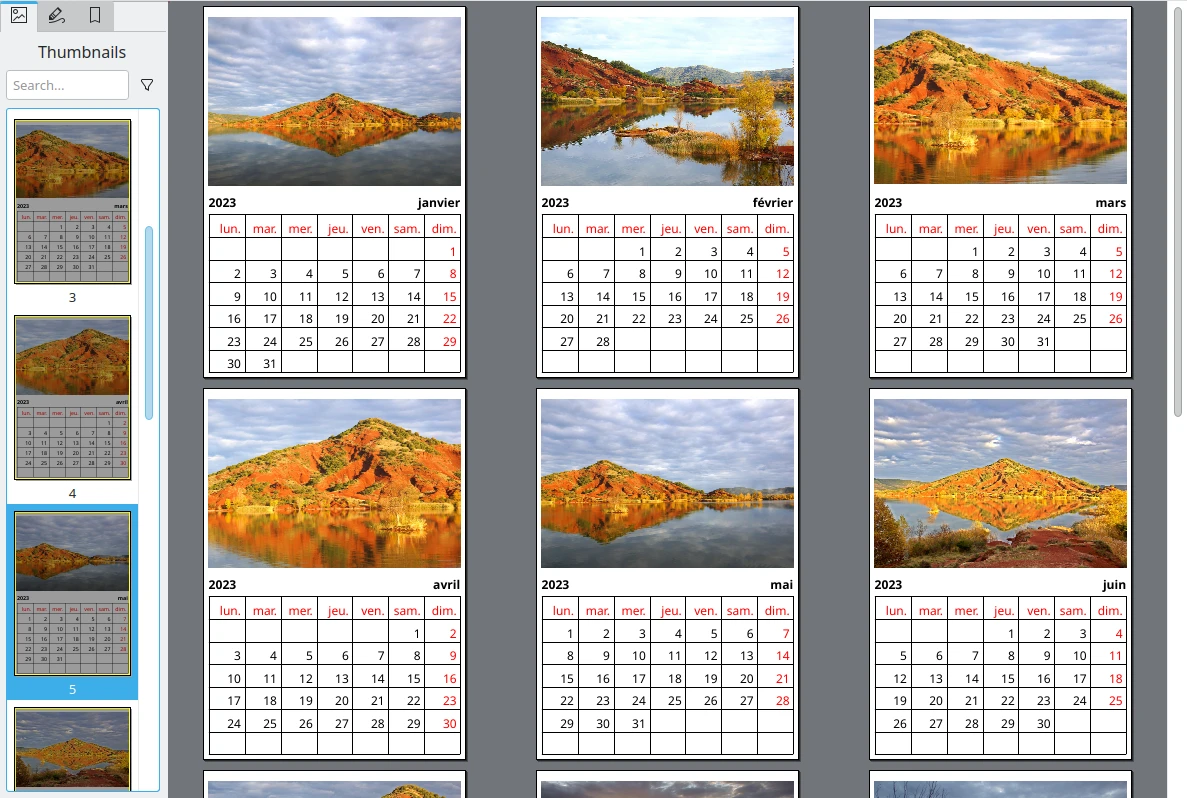
El calendari generat com a fitxer PDF¶